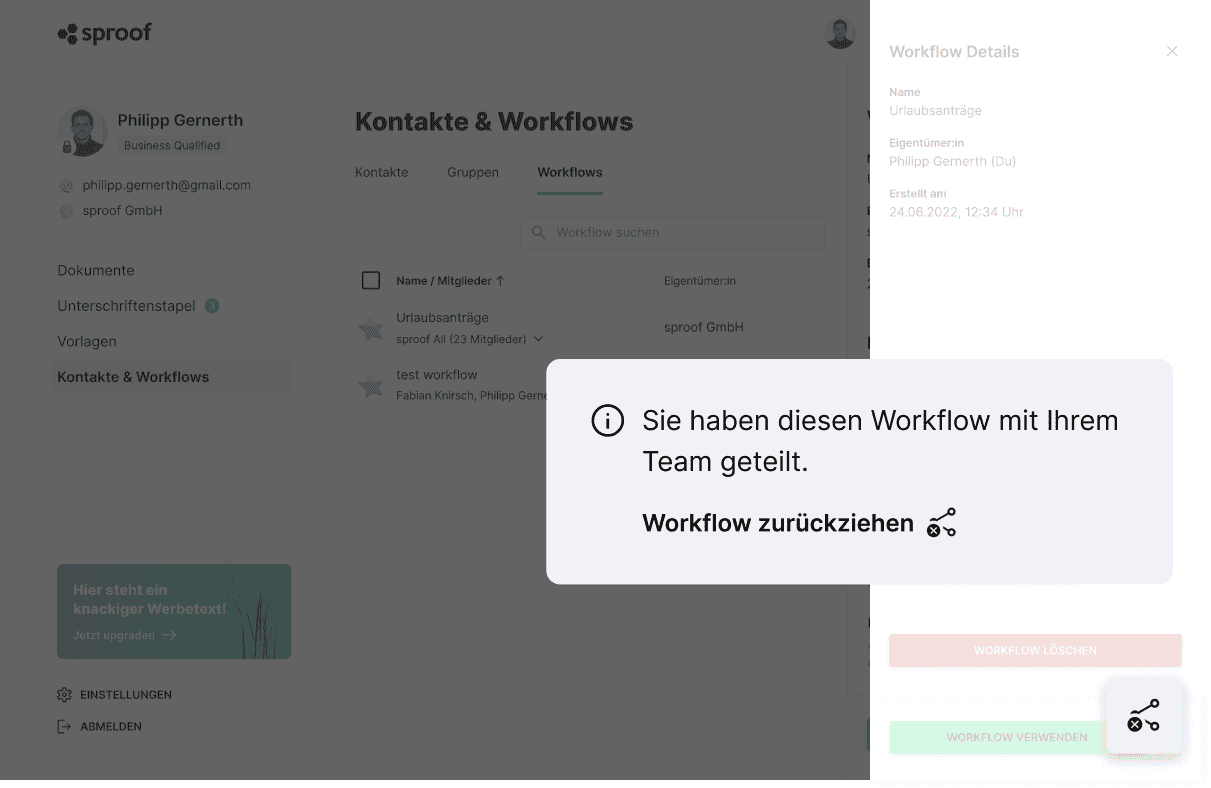Accordo
Sul nostro sito web utilizziamo i cookie per offrirle la migliore esperienza possibile. Facendo clic su "Accetta tutto", accetta l'uso di tutti i cookie e la nostra politica sulla privacy.
Uso e gestione dei flussi di lavoro
In questo tutorial, vorremmo mostrarle come può utilizzare i flussi di lavoro per rendere l'ottenimento delle firme ancora più efficiente per lei e il suo team.
Aggiornato il 15.11.2023
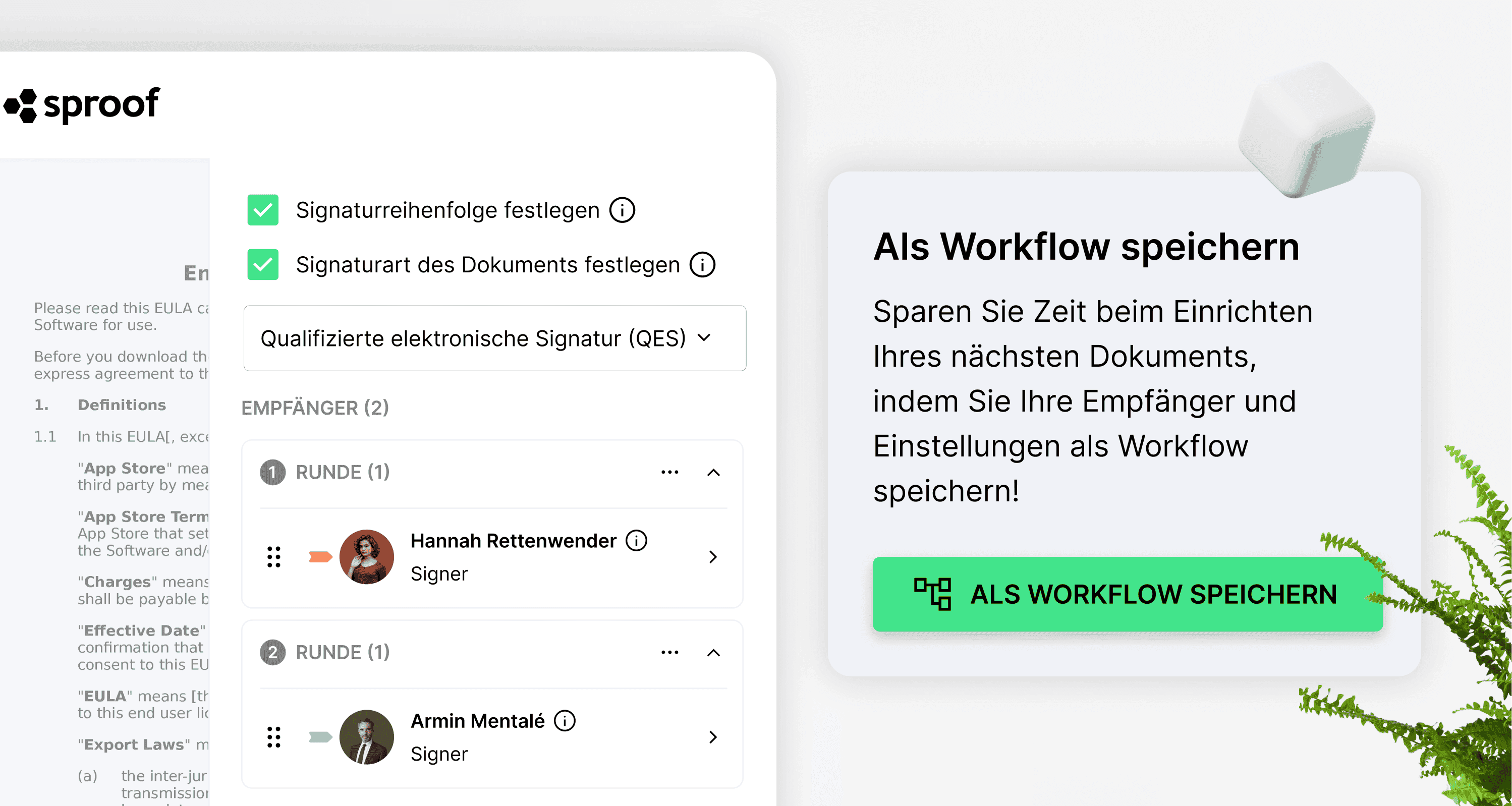
Riferimenti dal video e ulteriori link:
- Tutorial sull' ottenimento delle firme (con flusso di lavoro delle firme)

Istruzioni passo-passo
In questo tutorial, vorremmo mostrarle come può rendere l'ottenimento delle firme ancora più efficiente per lei e il suo team con l'aiuto dei cosiddetti flussi di lavoro.
Un flusso di lavoro è costituito dalle impostazioni più importanti che desidera utilizzare o riutilizzare quando ottiene le firme per determinati tipi di documenti.
Risparmia tempo prezioso: Le seguenti impostazioni possono essere salvate e riutilizzate al momento della ricarica. (i parametri possono essere salvati in modo granulare)
- Elenco dei destinatari
- Ordine delle firme
- Opzione: Solo una persona deve firmare in un giro di firme
- Il ruolo dei singoli destinatari (firmatario, osservatore)
- Il tipo di firma richiesto (AES, QES)
- Data e frequenza del promemoria
- Messaggio di invito
- Autorizzazione all'inoltro
Di seguito, le mostreremo come utilizzare i flussi di lavoro in modo ottimale. Ecco una panoramica:
A) Salvare i flussi di lavoro B) Utilizzare i flussi di lavoro C) Aggiornare i flussi di lavoro D) Condividere i flussi di lavoro con il team
A) Salvare un flusso di lavoro
Per poter salvare un flusso di lavoro per la prima volta, deve passare attraverso un processo di invito. Consulti il tutorial Ottenere le firme (con il flusso di lavoro delle firme) .
Quando invia l'invito, le verrà chiesto se desidera salvare questo flusso di lavoro. Lo faccia per salvare il suo primo flusso di lavoro.
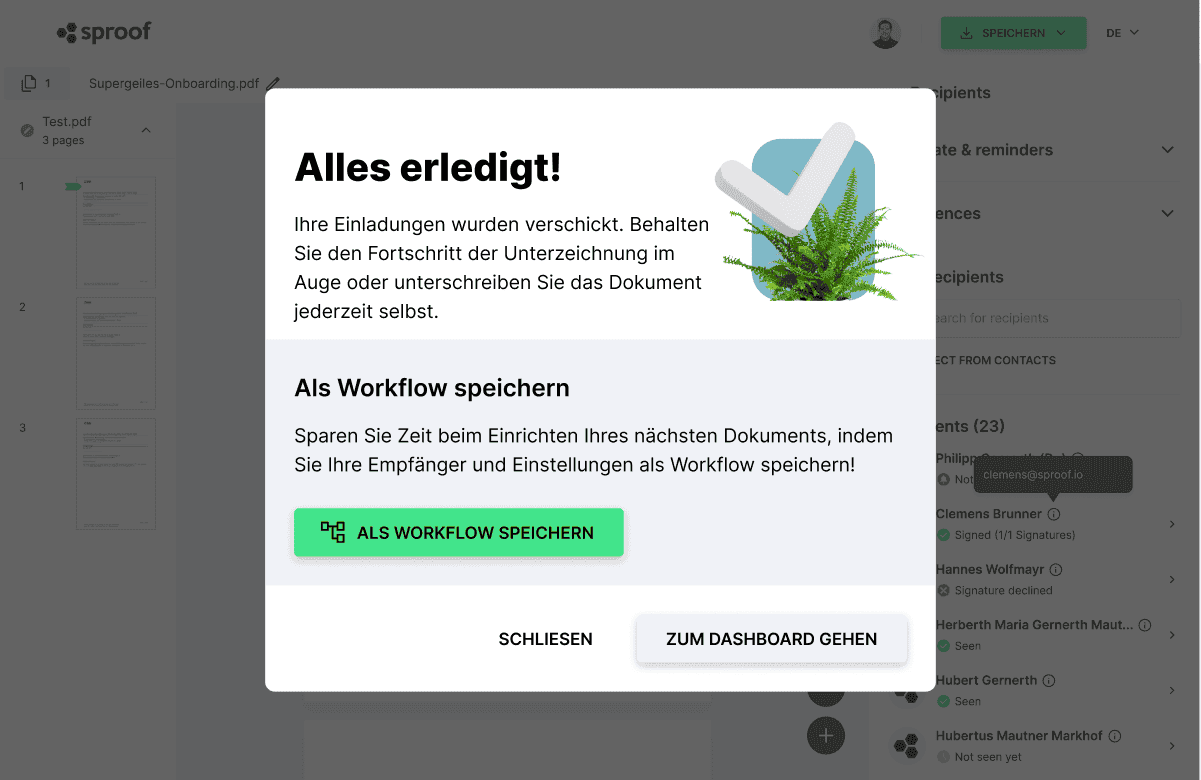
Nella fase successiva, le verrà chiesto quali parametri desidera salvare nel suo flusso di lavoro. Ad esempio, potrebbe voler invitare sempre lo stesso elenco di contatti a firmare un certo tipo di contratto e specificare la stessa sequenza di firma, ma richiedere che i suoi destinatari utilizzino di volta in volta un tipo di firma diverso. In questo caso, consigliamo di deselezionare l'opzione "Tipo di firma: QES".
Dopo aver effettuato correttamente tutte le impostazioni e aver dato al flusso di lavoro un nome adeguato, può salvare il flusso di lavoro.
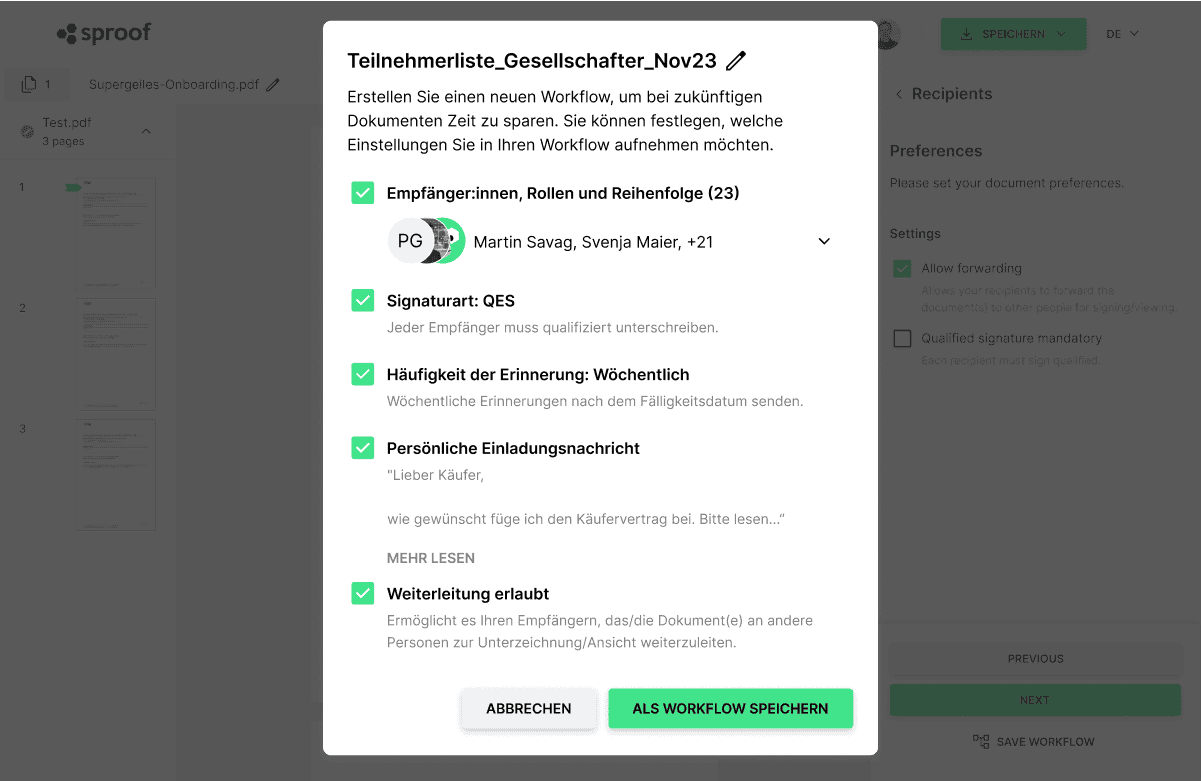
Importante: se riutilizza un flusso di lavoro, può naturalmente regolare nuovamente tutti i parametri.

B) Utilizzare i flussi di lavoro
Tutti i suoi flussi di lavoro sono salvati nella scheda "Contatti e flussi di lavoro". Passi alla scheda "Flussi di lavoro". Se clicca su un flusso di lavoro, vedrà tutti i dettagli e quali parametri contiene il flusso di lavoro.
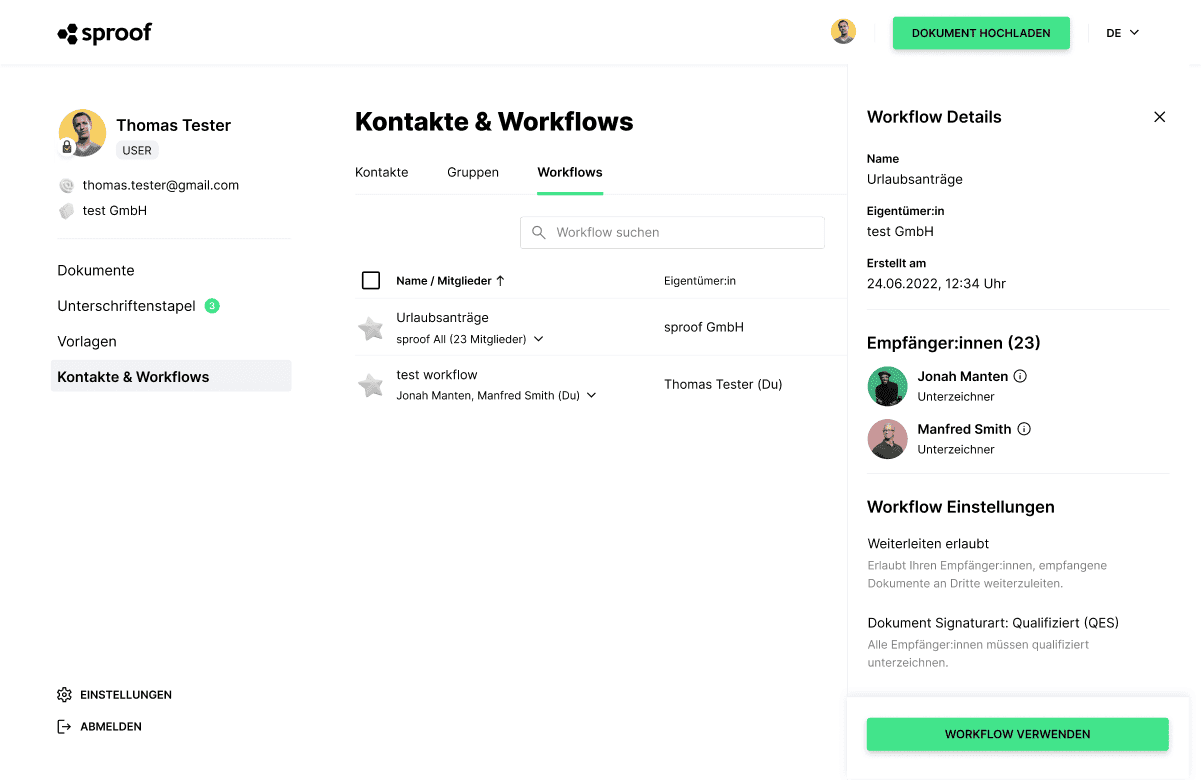
Cliccando sui "3 puntini" all'estrema destra di una voce, può anche avviare varie azioni per un flusso di lavoro, ad esempio rinominare o eliminare il flusso di lavoro.
Per avviare un nuovo processo di invito con un flusso di lavoro, clicchi su "Usa flusso di lavoro". Nella fase successiva, può decidere con quali documenti avviare il processo di invito. Può caricare i documenti, selezionarli dalla dashboard o utilizzare dei modelli.
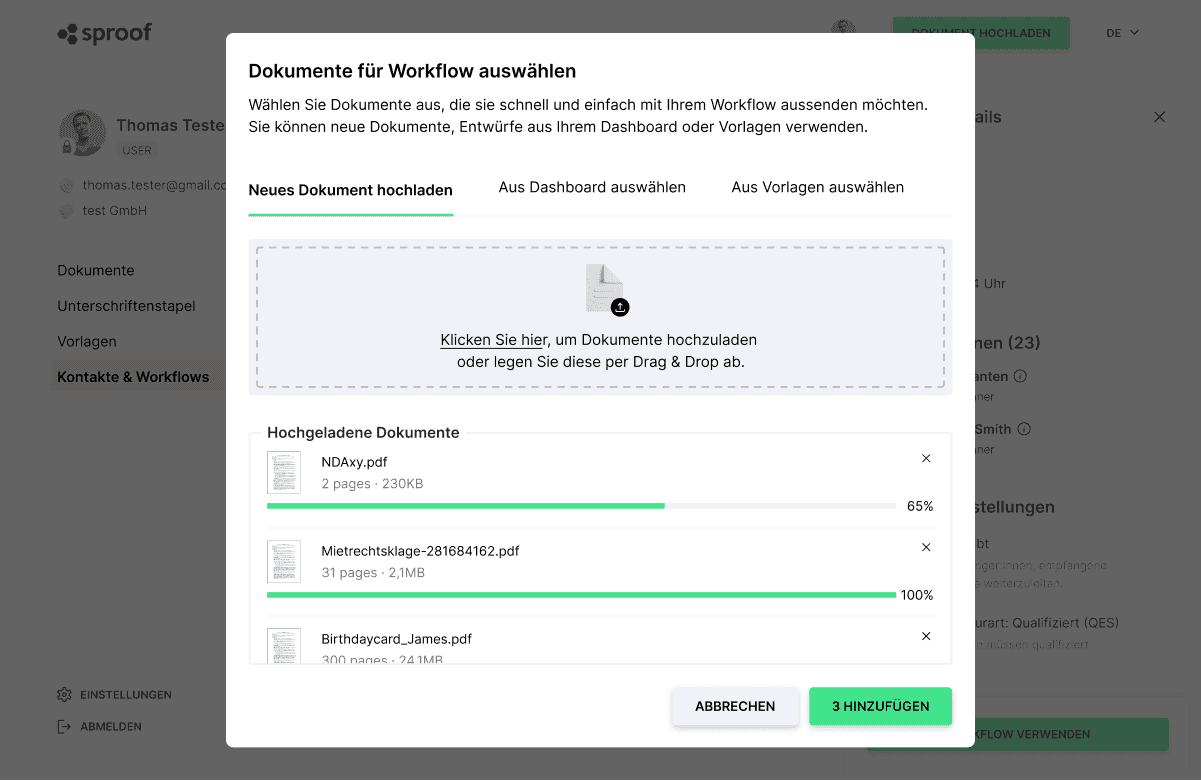
Cliccando su "Aggiungi" accede direttamente all'editor di sproof sign, i documenti corretti vengono caricati e può vedere che tutte le impostazioni sono già state effettuate in base al flusso di lavoro.
Ha la seconda opzione di selezionare un flusso di lavoro direttamente nell'editor nella barra laterale destra. Nella scheda "Destinatari", ha anche la possibilità di selezionare un flusso di lavoro completo invece di singoli contatti.
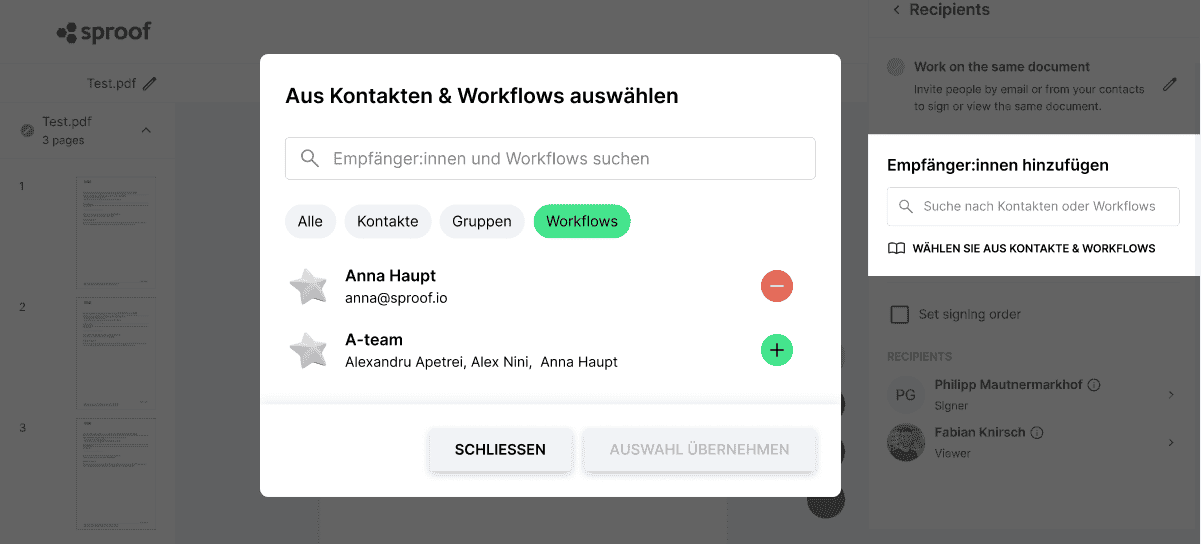
Una volta deciso il flusso di lavoro, non deve far altro che definire le posizioni della firma e, facoltativamente, i campi del modulo per i singoli destinatari, utilizzando il drag & drop.
Nell'ultimo passaggio, può inviare l'invito a firmare.
C) Aggiornamento dei flussi di lavoro
Ha anche la possibilità di aggiornare un flusso di lavoro esistente. Per farlo, apra un flusso di lavoro esistente, modifichi i singoli parametri come richiesto e poi invii i documenti per la firma.
Nell'ultima fase, ha la possibilità di sovrascrivere il flusso di lavoro cliccando su "Aggiorna flusso di lavoro". Il flusso di lavoro avrà lo stesso nome, ma sarà stato adattato.
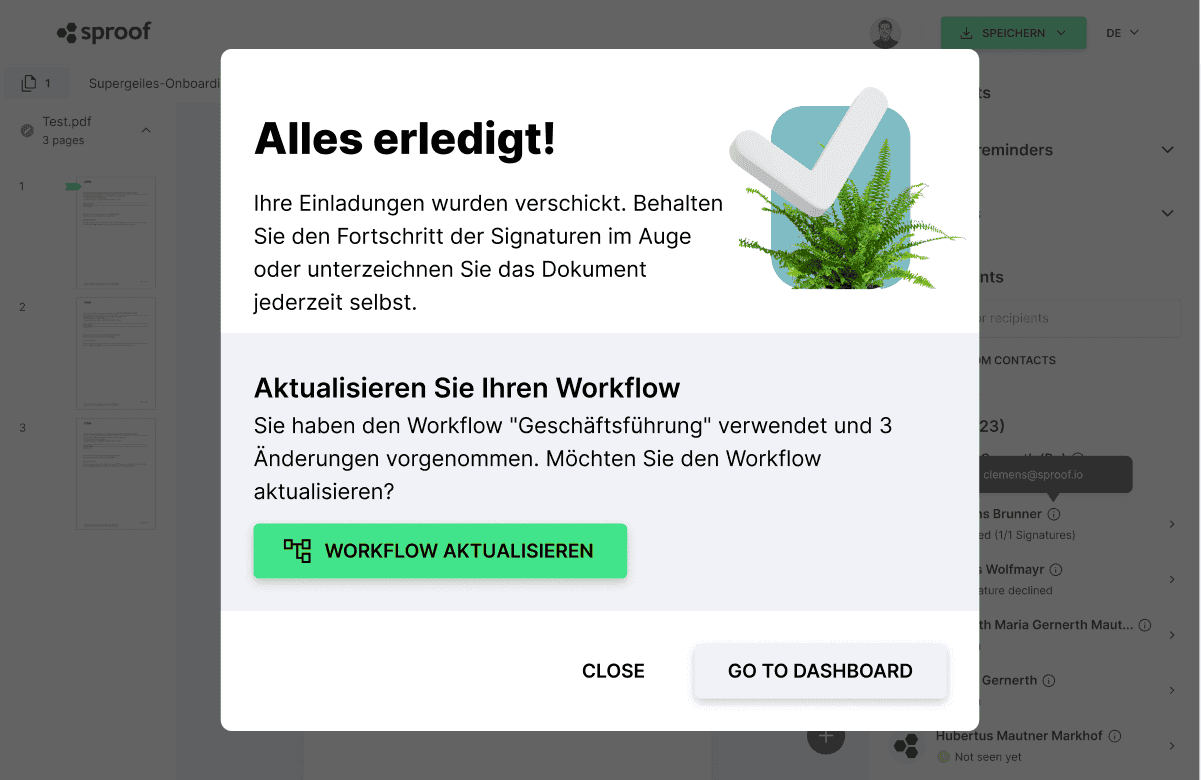
D) Condividere i flussi di lavoro con il team
Ha la possibilità di condividere i flussi di lavoro individuali con il suo team. Questo può accelerare o semplificare i processi per tutto il suo team.
Per farlo, acceda alla vista dettagliata di un flusso di lavoro. Per farlo, si rechi nella scheda "Flussi di lavoro" della panoramica "Contatti e flussi di lavoro". Può rilasciare il flusso di lavoro cliccando sul pulsante Condividi.
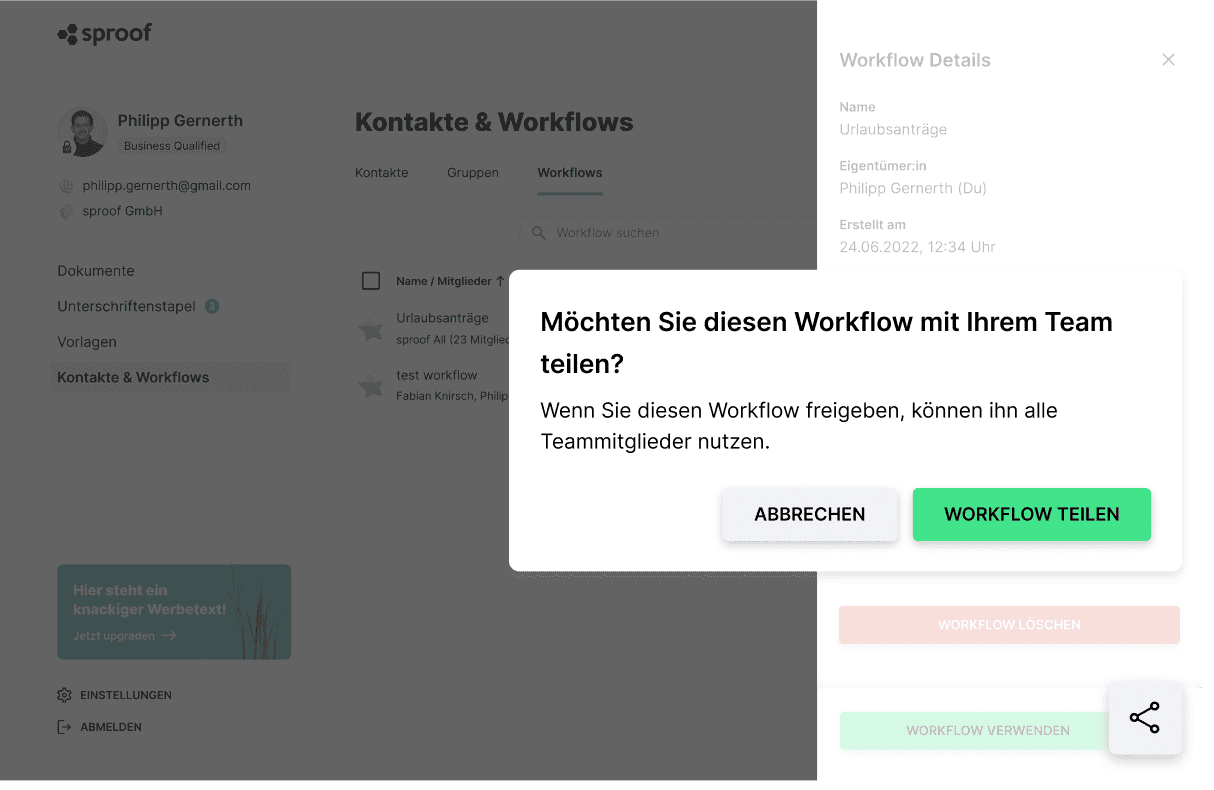
Se desidera ritirare un flusso di lavoro, può farlo nuovamente nella vista dettagliata. Per farlo, clicchi nuovamente sull'icona "Condividi" per ritirare l'approvazione.